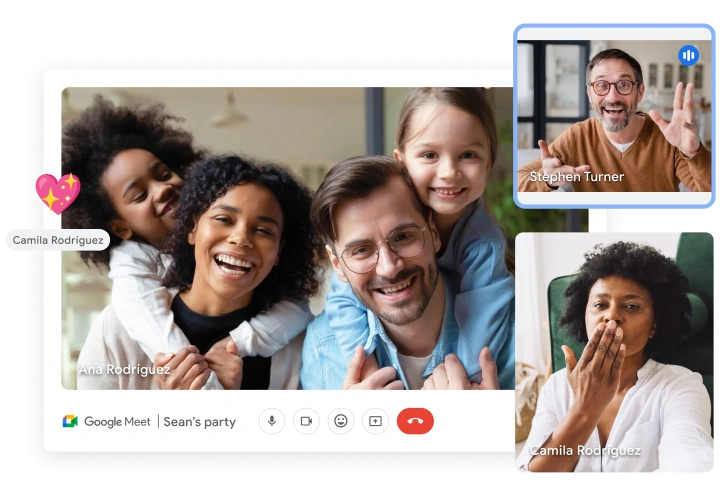
画像ソース: Google ワークスペース
Google Meetの文字起こしは、オンライン会議中の議論、決定事項、次のステップを記録するのに役立ちます。Google Meetの会議を文字起こししておけば、簡単に参照できるため、会議に参加できなかった人にも便利です。
このブログ記事では、以下の内容をカバーします:
それでは、始めましょう!
Google Meetの文字起こし機能を使用してGoogle Meetの会議を文字起こしする方法?
Google Meetの文字起こし機能を利用するには、有料のGoogle Workspaceアカウント(Business Standardプラン以上)が必要です。現在のところ、Google Meetの文字起こしサービスは英語のみ対応しています。Google Meetには字幕機能もあり、すべてのプランで利用可能で30以上の言語をサポートしていますが、通話終了後に字幕を保存することはできません。
Google Meetの文字起こしを有効にする手順:
1。Google Meetの会議を開く。
2。画面右下の「アクティビティ」セクションに移動する。
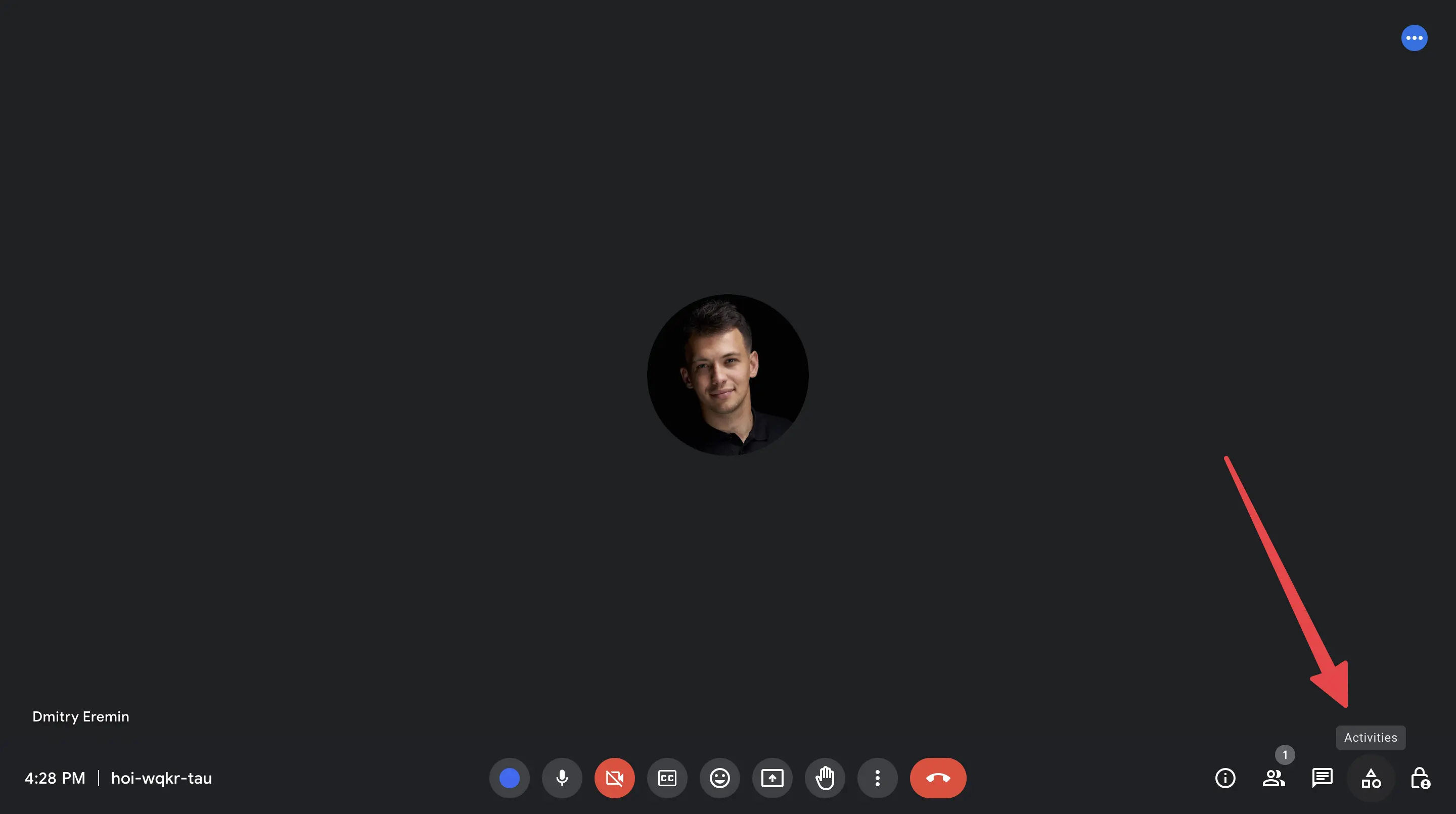
3。「アクティビティ」ドロップダウンで「文字起こし」オプションを見つけてクリックする。
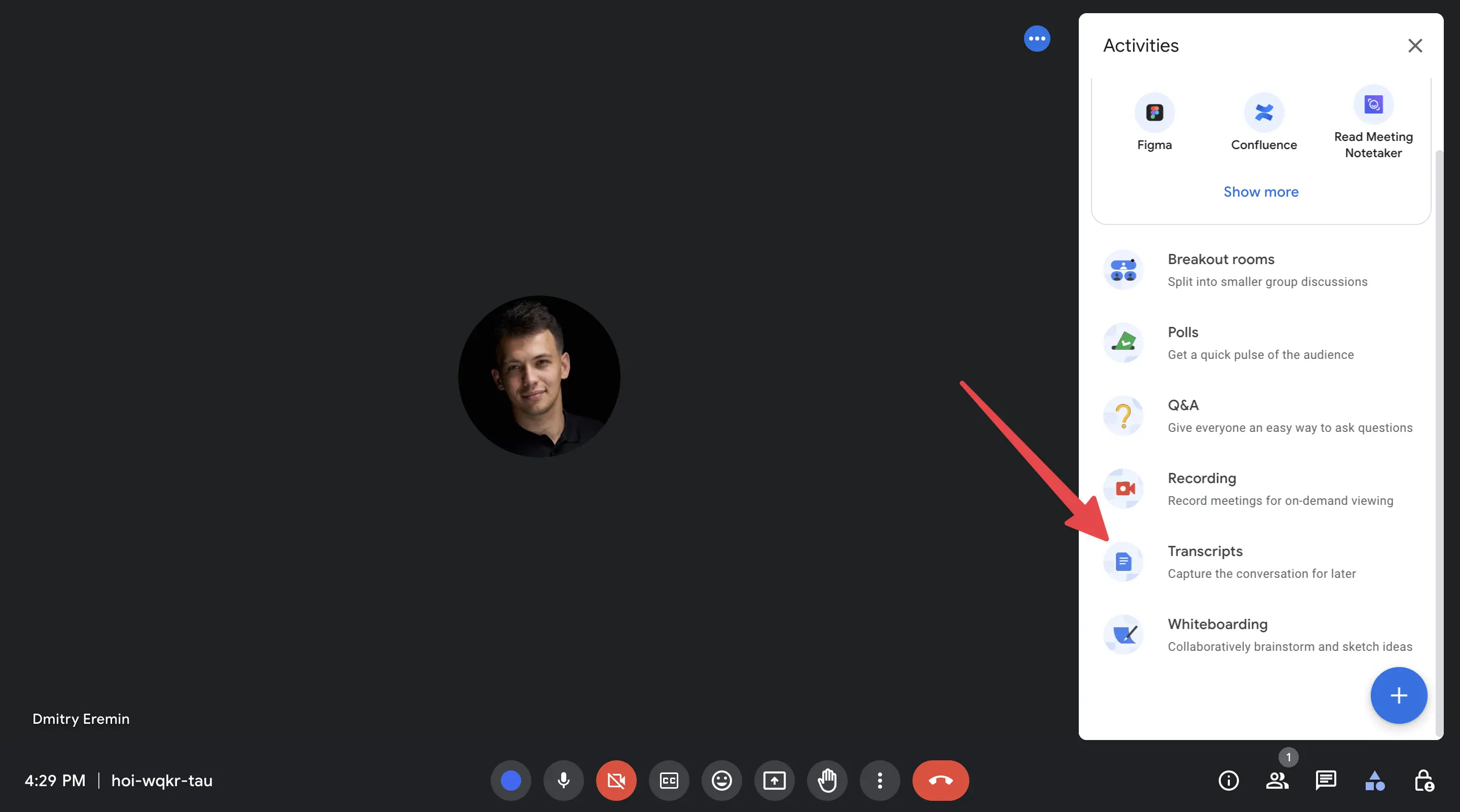
4。「文字起こしを開始」ボタンをクリックする。
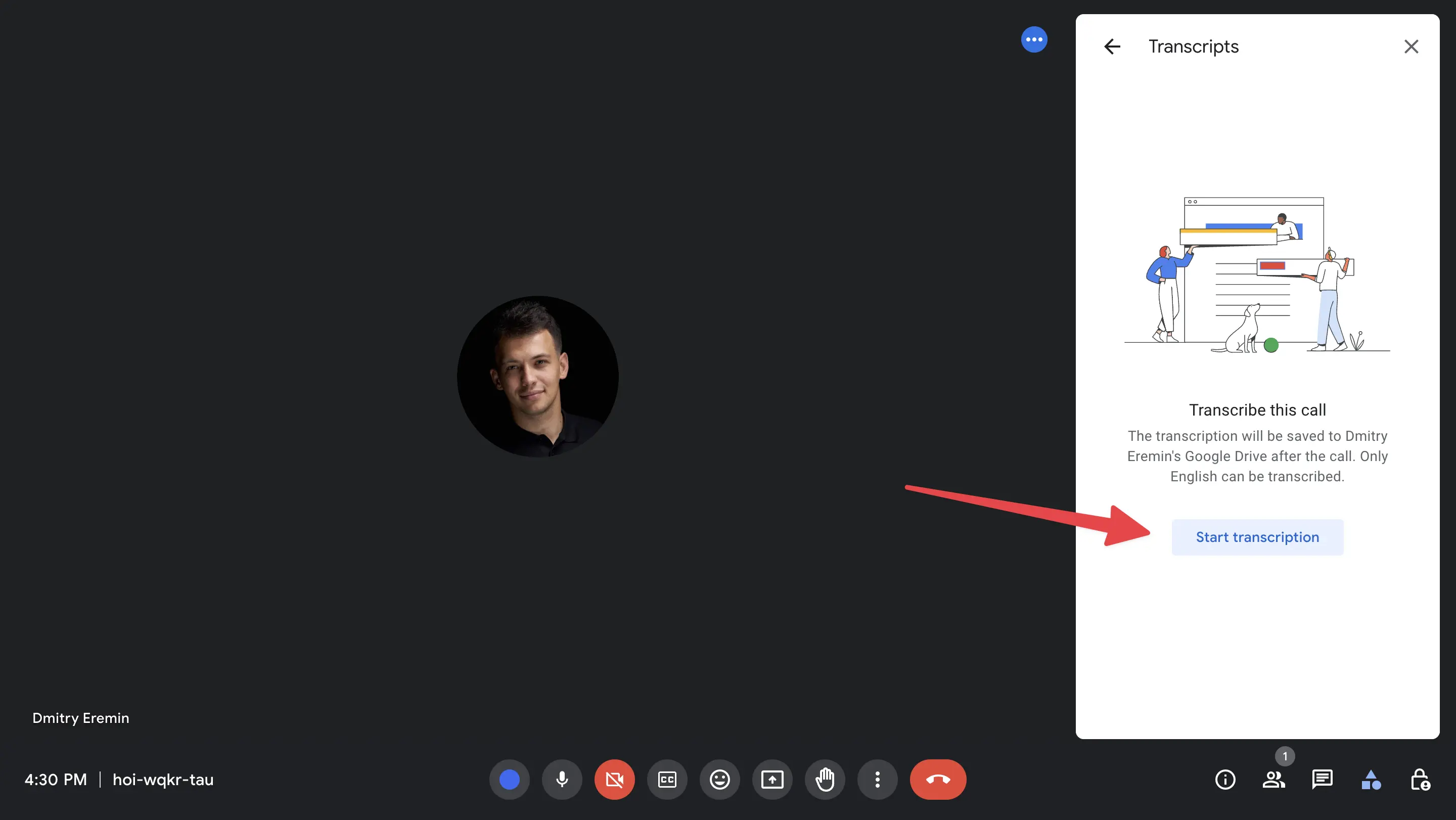
会議の参加者には、Google Meetの会議が文字起こしされていることを知らせる通知が届きます。Google Meetの録画や文字起こしを開始する前に、自国や地域の録音・録画に関する法律に準拠していることを確認してください。
会議終了後、Google Meetの文字起こしは自動的にGoogleドライブに保存されます。Google Meetの録画とともに「Meet Recordings」フォルダ内で見つけることができます。また、Google Calendarの会議イベント詳細にも文字起こしへのリンクが追加されます。
参加者として会議に参加する際、常に通話が文字起こしされていることが事前に通知されます。
BluedotのChrome拡張機能を使用してGoogle Meetの会議を文字起こしする方法?
Bluedotは、Google Meetの会議を録画・文字起こし・要約するAIノート機能を備えたChrome拡張機能です。BluedotはGoogle Meetの文字起こしを自動的に17言語で生成し、98%の精度で話者の識別、頭字語、用語、略語を認識できます。
使い方:
1。 Chrome拡張機能をインストールする
2。BluedotのChrome拡張機能を有効化する 拡張機能アイコンをクリックするか、ショートカットキー(Cmd+Shift+S)を使用する。
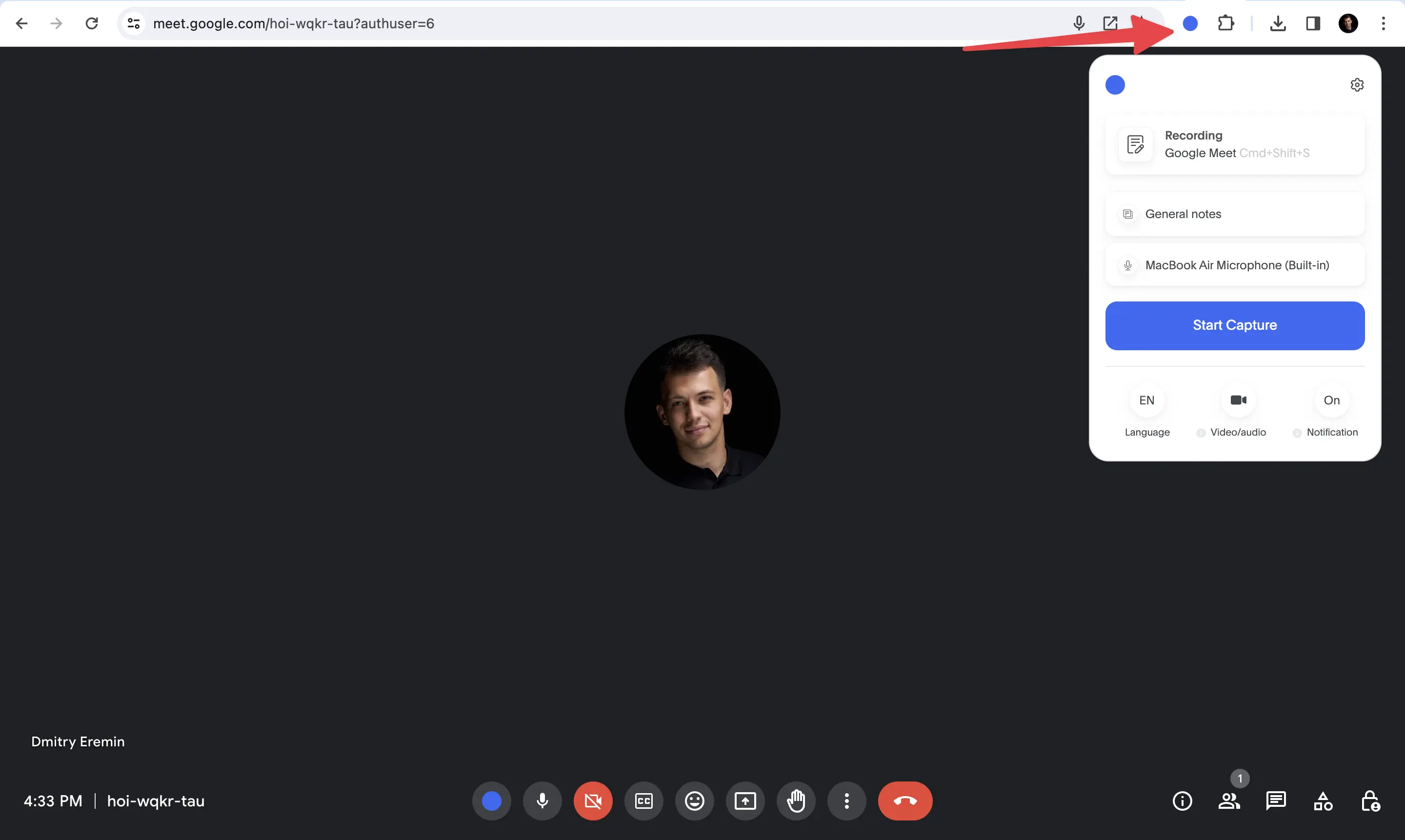
3。Google Meetの会議を終了する。
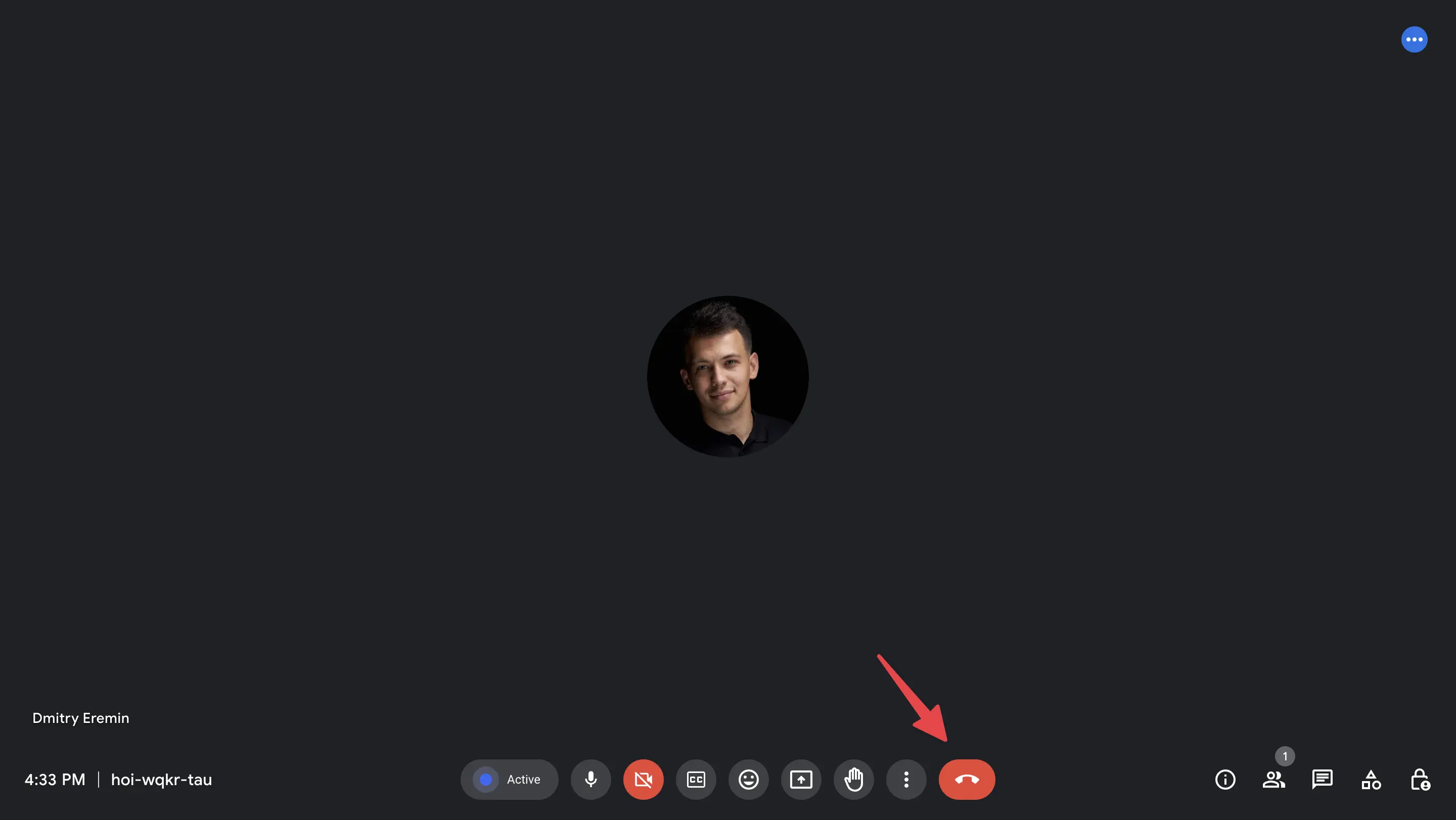
4。会議の文字起こしを受け取る。
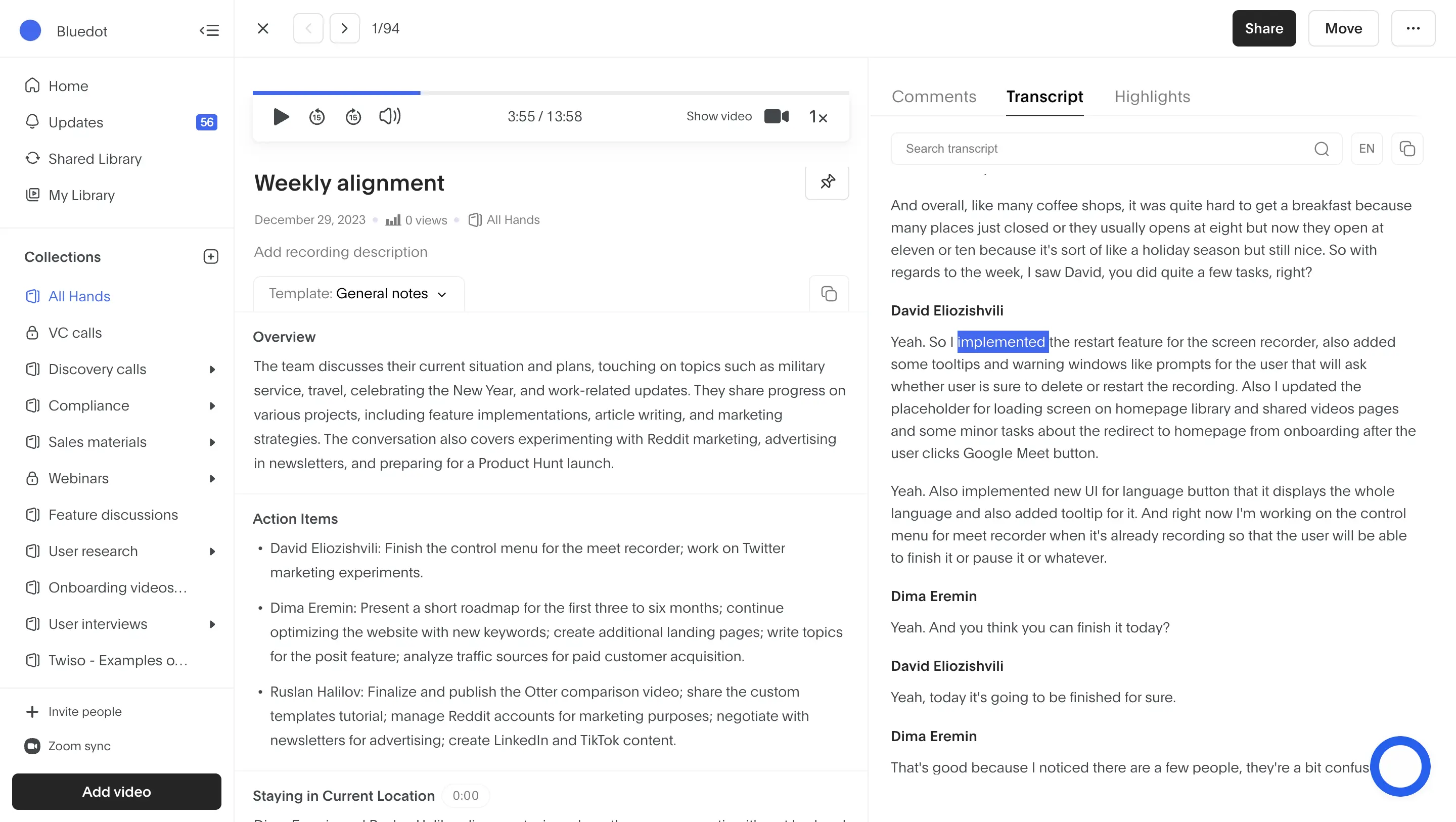
Google Meetの会議が終了すると、自動的に会議の録画、Google Meetの文字起こし、AIによる会議メモが提供されます。BluedotのAIノートテイカーは、Google Meetの会議を文字起こしした後、ニーズに合わせたカスタム会議メモを生成します。クライアントとの通話、候補者の面接、チームの週次アップデートなど、あらゆる場面で簡単に記録・共有が可能です。
BluedotでGoogle Meetの文字起こしを見つける方法?
Google Meetのすべての録画および文字起こしは、1か所にまとめて保存されます。アクセス権限に応じて、異なるユーザーが文字起こしや会議メモを閲覧できます。数回のクリックでGoogle Meetの文字起こしを簡単に編集・共有・ダウンロード可能です。特定の瞬間を探している場合は、1つの文字起こし内で検索するか、保存されたすべてのGoogle Meetの文字起こしを横断的に検索することもできます。
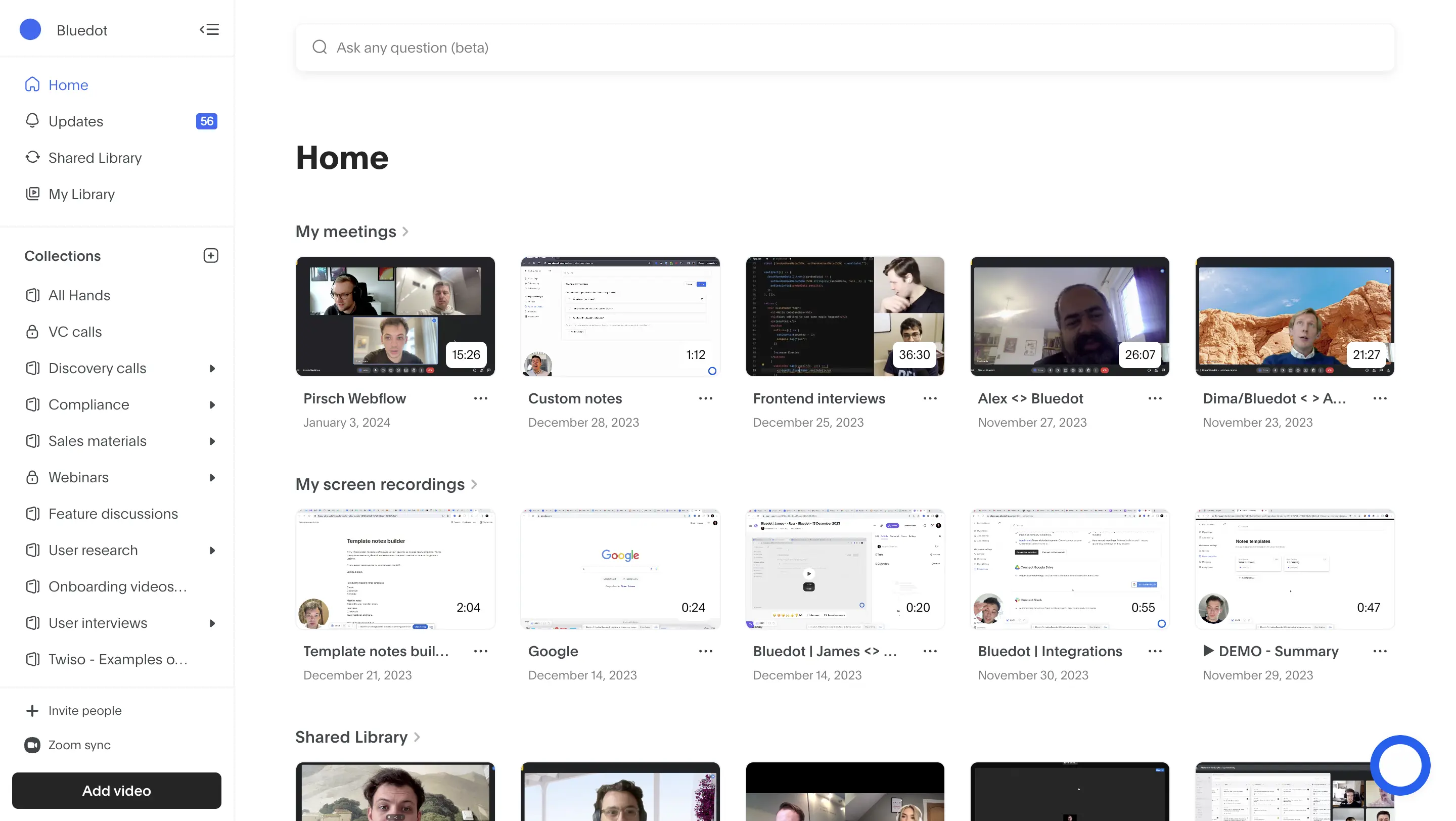
既存のGoogle Meet録画を文字起こしする方法?
残念ながら、Google Meetの既存の録画を組み込みの「Transcribe Google Meet」機能で文字起こしすることはできません。しかし、これらの録画をBluedotにアップロードすることで、文字起こしが可能になります。このサービスを利用するには、Bluedot Proのサブスクリプションが必要です。
以下の手順で進めてください:
ステップ1:Bluedotにログインし、左下の「動画を追加」ボタンをクリックします。
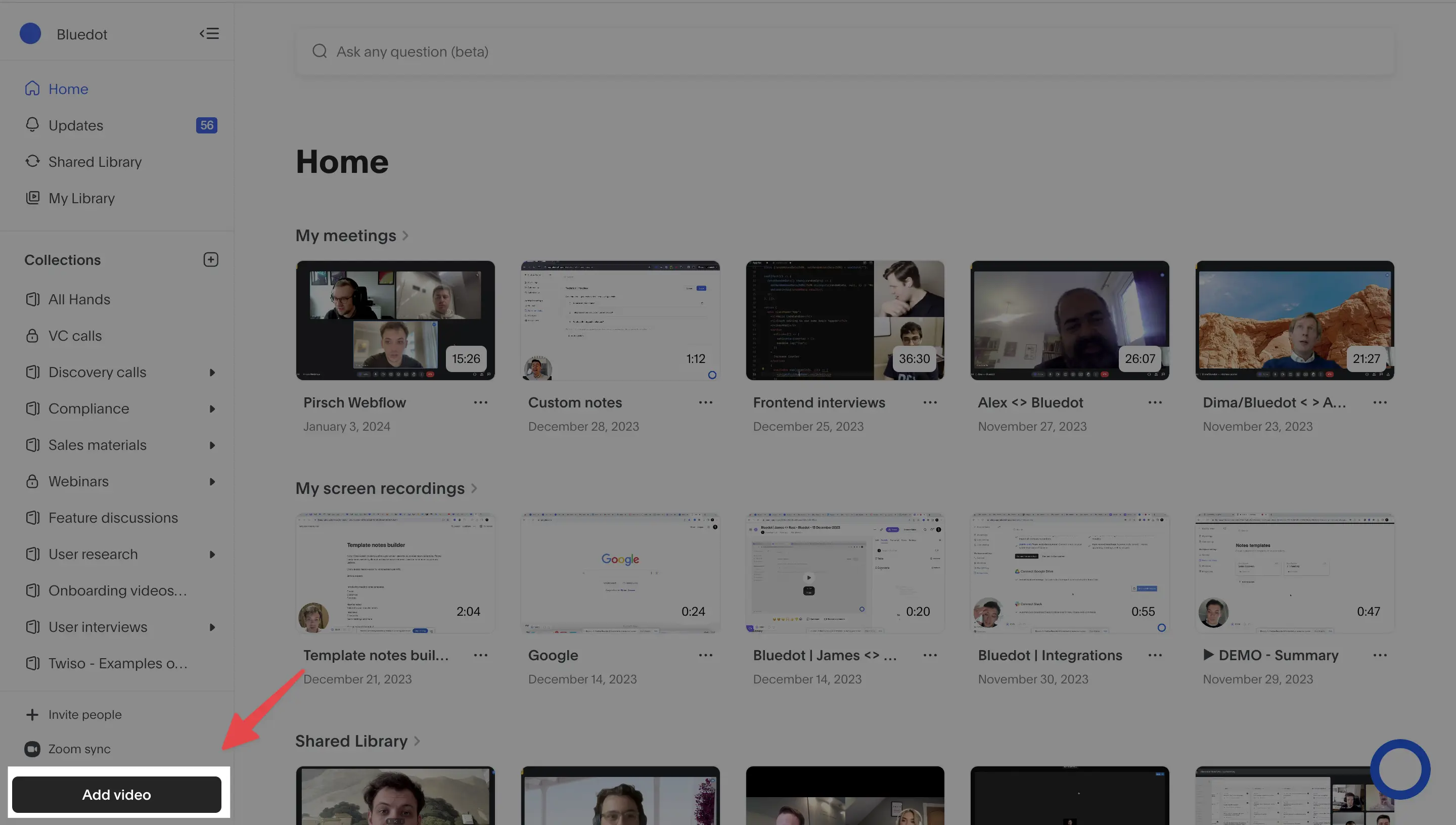
ステップ2:アップロードしたいGoogle Meetの録画を選択します。

ステップ 3: これで完了です!BluedotのChrome拡張機能が数分以内にGoogle Meetの録画を文字起こしします。

Google DriveからGoogle Meetの録画をBluedotにインポートすることもできます
ステップ 1: Google DriveアカウントをBluedotに接続します。
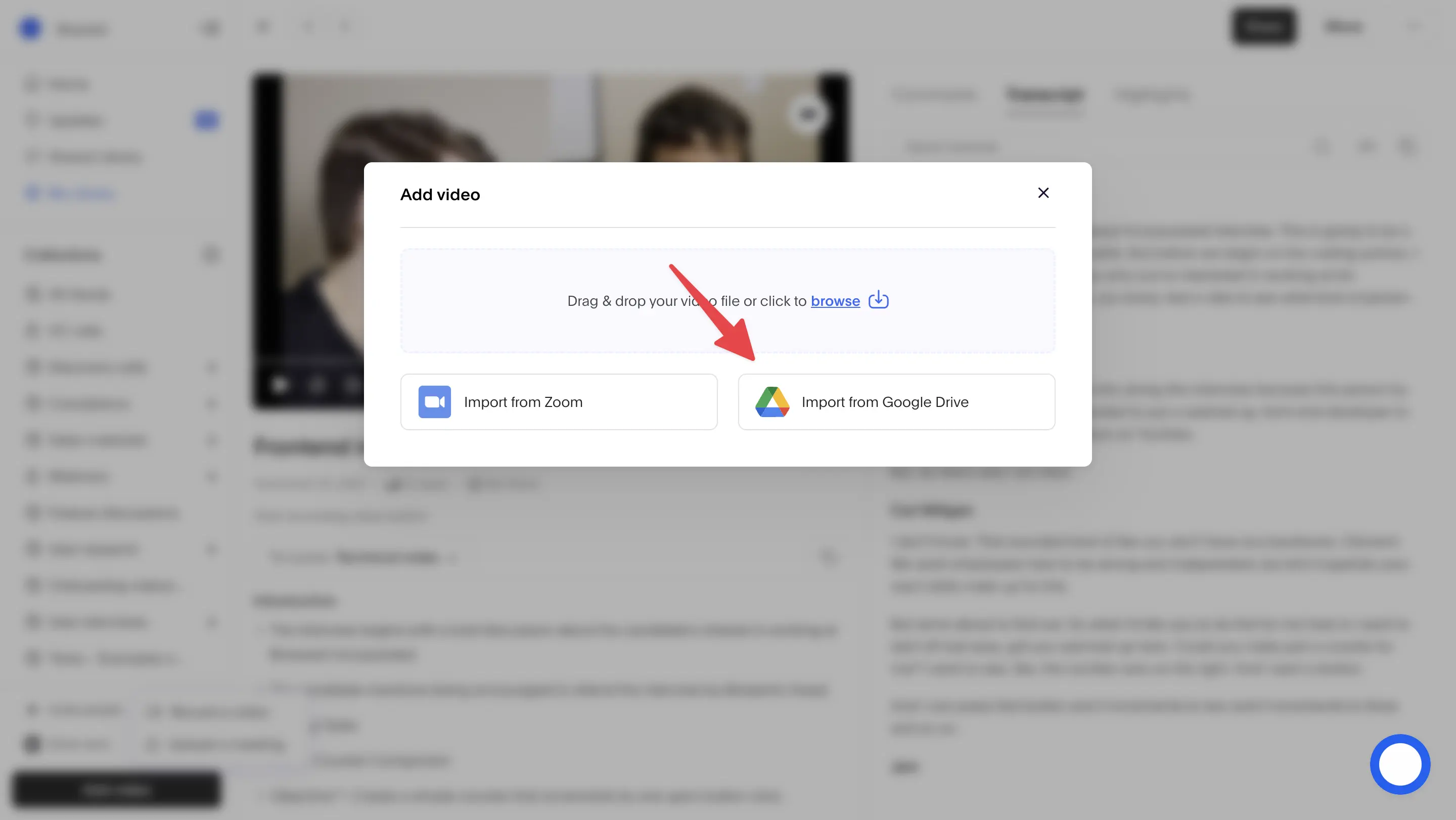
ステップ2:文字起こししたいGoogle Meetの録画を見つけて選択します。

ステップ3:Google Meetの録画が間もなく文字起こしされます。
Google Meetの文字起こしとBluedotの文字起こしの違いは?
- BluedotのChrome拡張機能は複数の言語に対応しており、98%の精度でさまざまなアクセントを認識できます。
- Bluedotは、すべての録画とGoogle Meetの文字起こしを1つの場所に保存し、検索、編集、共有が可能になります。
- Bluedotのノートテイカー機能を使用すると、Google Meetの文字起こしから会議の要点を自動生成でき、全文を読む代わりに要約を確認できます。
- BluedotはSlack、Notion、またはお好みのCRMと統合可能です。有料のGoogle MeetアカウントがなくてもBluedotを利用できます。
Google Meetの文字起こしを活用する主な利点
「Challenges and Barriers in Virtual Teams: A Literature Review(バーチャルチームにおける課題と障壁: 文献レビュー)」によると、オンライン会議は地理的に分散したチームメンバー間のコミュニケーションとコラボレーションに不可欠です。リアルタイムでの対話が可能になり、迅速な議論、問題解決、情報共有、共同意思決定が行えます。
Google Meetの文字起こしには多くの利点があり、ここでは4つのポイントを紹介します:
- 参加者がメモを取るのではなく、会話に集中できるようになる。
- 聴覚障害者を含め、会議のアクセシビリティが向上する。
- 知識共有とチームのコラボレーションを強化する。
- 誤解やコミュニケーションミスの削減につながる。
参加者がメモを取るのではなく、会話に集中できるようになる
会議中にGoogle Meetの文字起こしを活用する最大の利点の1つは、詳細なメモを取る必要がなくなることです。Google Meetの自動文字起こしにより、参加者は正確なリアルタイムのトランスクリプトを頼りに、会話に完全に集中できます。
この機能は、マルチタスクが苦手な人や、テンポの速い会話についていくのが難しい人にとって特に有益です。手作業でのメモ取りが不要になることで、Google Meetの文字起こしは参加者が会議の内容を積極的に聞き、貢献できる環境を提供し、より生産的で有意義な議論を促進します。
会議のアクセシビリティを向上させ、特に聴覚障害のある方に役立つ
Google Meetの文字起こし機能は、聴覚障害のある方にとって大きなメリットをもたらします。自動文字起こしを利用すれば、参加者はリアルタイムでテキストを読みながら会話の内容を把握できます。これにより、読唇術や手話通訳に頼る必要がなくなり、より包括的でアクセスしやすいコミュニケーションが可能になります。
さらに、Google Meetの文字起こし機能は言語の多様性にも対応しており、英語を母国語としない参加者にも役立ちます。この機能は発話内容を正確にキャプチャし、テキストとして表示するため、言語の習熟度に関係なく、会議に参加しやすくなります。
また、Google Meetの文字起こし機能には、テキストのサイズや色をカスタマイズするオプションがあり、視覚障害のある方も自身のニーズに合わせて文字起こしの表示を調整できます。全体として、この機能は聴覚障害のある方のコミュニケーションアクセシビリティを向上させ、会議やディスカッションの包括性を高めます。
知識共有とチームのコラボレーションを強化
Google Meetの文字起こし機能によって生成されたトランスクリプトは、チームメンバーと共有できるため、シームレスなコラボレーションと生産性の向上に貢献します。チームメンバーは、会議に参加できなかった場合でも、いつでも文字起こしを閲覧できます。これにより、全員が会話の内容を把握し、議論に貢献できる環境が整います。
さらに、Google Meetの文字起こしを共有することで、将来の議論や意思決定の際の貴重な参考資料として活用できます。チームメンバーは、重要なポイント、アクションアイテム、会議中に決定された事項を簡単に振り返ることができるため、詳細なメモを取る必要がなくなり、重要な情報を見逃すリスクが軽減されます。
加えて、チームメンバーは文字起こしにコメントや注釈を追加することもできます。これにより、よりインタラクティブでダイナミックなコラボレーションが可能になり、会議の文脈の中でアイデアやフィードバックを簡単に共有・議論できる環境が整います。
誤解やコミュニケーションの齟齬を削減
会議の正確な文字起こしを行うことで、誤解やコミュニケーションの齟齬を大幅に減らすことができます。Google Meetの文字起こし機能を利用すれば、参加者は会議中に発言された正確な言葉を振り返ることができ、記憶に頼ることによる混乱や誤解を防ぐことができます。これは特に、複雑な情報や技術的な内容が議論される場面で有益です。
さらに、文字起こしを見直して修正できる機能があることで、誤りや不正確な情報を迅速に修正することができます。これにより、会議で共有された情報の正確性が保たれ、誤解が拡散するのを防ぐことができます。
コミュニケーションと理解をさらに向上させるためには、参加者が積極的に文字起こしプロセスに関与することが重要です。これには、文字起こしの確認、不明確なポイントの明確化、追加のコンテキストの提供が含まれます。チームが協力して文字起こしの精度を向上させることで、誤解のリスクを最小限に抑え、効果的なコミュニケーションを促進することができます。
まとめ
結論として、Google Meetの文字起こしには多くの利点があります。第一に、リアルタイムの文字起こしが可能なため、参加者は会話をより効果的に追跡し、理解しやすくなります。第二に、会議の記録をテキスト化することでアクセシビリティが向上し、特に聴覚障害のある方にとって有用です。さらに、生産性の向上にもつながり、参加者は特定の部分を簡単に検索し、振り返ることができます。Google Meetの文字起こし機能やBluedotのChrome拡張機能を活用し、今日からGoogle Meetの会議を文字起こしして、そのメリットを体験してみてください。







